المحتوى:
الخطوة 1: إعداد جهاز التوجيه
يمكنك تخطي هذه الخطوة إذا كان الإنترنت في منزلك أو شقتك قد تم إعداده بالفعل والآن تحتاج فقط إلى توصيل كمبيوتر محمول جديد بالشبكة اللاسلكية. في حالة شراء جهاز التوجيه حديثًا، فمن المحتمل أن إعداداته الافتراضية لن تكون مناسبة للاتصال الطبيعي مع الأجهزة، لذا سيتعين عليك القيام بعدد من الإجراءات التحضيرية. لهذا، لا تحتاج حتى إلى توصيل الجهاز بالكمبيوتر المحمول عبر LAN، إذا لم يكن لديك كابل من هذا النوع أو إذا لم يكن اللابتوب مزودًا بالموصل المناسب.
لمزيد من التفاصيل: إعداد واي فاي جهاز التوجيه عبر الشبكة اللاسلكية
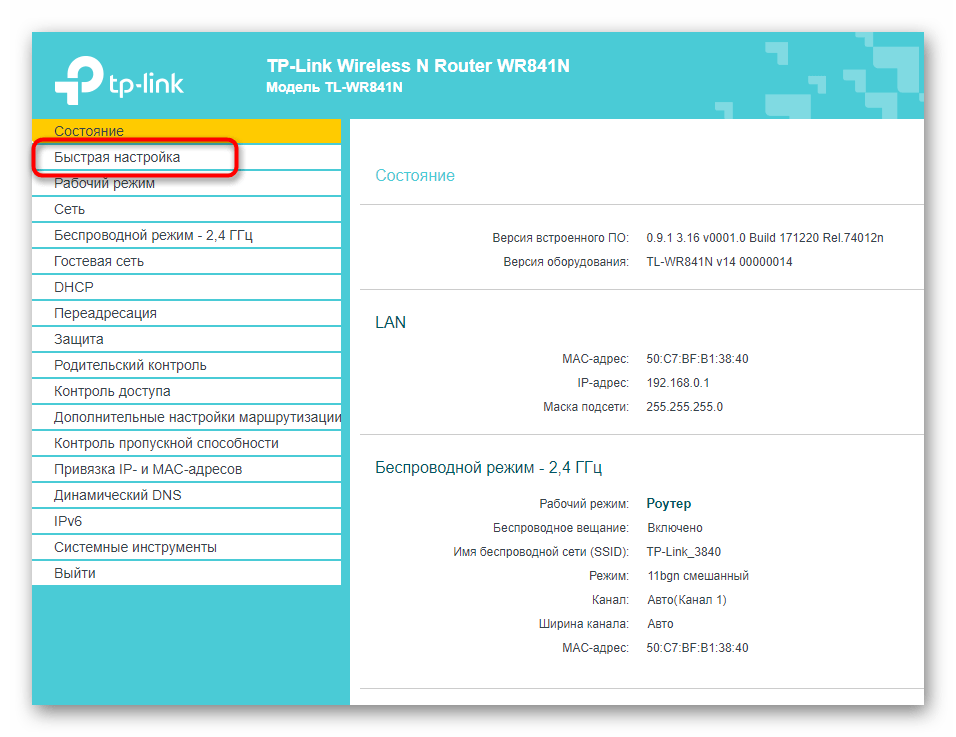
الخطوة 2: إعداد الواي فاي على الكمبيوتر المحمول
يجب على مالكي أجهزة الكمبيوتر المحمولة معرفة بعض التفاصيل المتعلقة بعمل الشبكة اللاسلكية على أجهزتهم. أولاً، غالبًا ما يمكن إيقاف تشغيلها أو تفعيلها باستخدام مجموعة من المفاتيح الوظيفية (تختلف في كل طراز من أجهزة اللابتوب). ثانيًا، لضمان اتصال مستقر قدر الإمكان، ستحتاج إلى تحديث برامج تشغيل الواي فاي، والتي يمكن تنزيلها من الموقع الرسمي للشركة المصنعة للابتوب، إذا لم تقم نظام التشغيل بتحميلها تلقائيًا بعد الانتهاء من التثبيت. يمكنك قراءة كل هذا، ولكن بشكل أكثر تفصيلاً، في المقالة الموجودة في الرابط أدناه.
لمزيد من التفاصيل: كيفية إعداد الواي فاي على الكمبيوتر المحمول
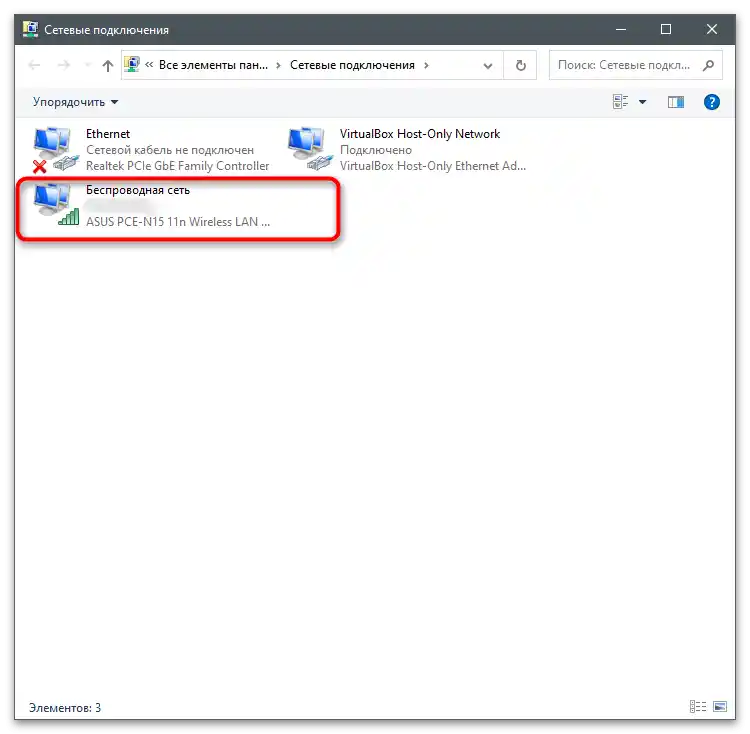
الخطوة 3: الاتصال بالشبكة اللاسلكية
تم الانتهاء من جميع الإجراءات التحضيرية، لذا حان الوقت للبدء في تنظيم الاتصال بين الكمبيوتر المحمول وجهاز التوجيه عبر الشبكة اللاسلكية. يمكنك استخدام عدة طرق مختلفة حسب تفضيلاتك الشخصية. كل منها يختلف ويتطلب اتخاذ خطوات مختلفة، لكنه يؤدي إلى نفس النتيجة.بعد ذلك، تعرف على ميزات كل خيار واختر الأنسب.
الطريقة 1: واجهة نظام التشغيل
الاتصال من خلال واجهة نظام التشغيل هو الأسهل، لأنه لا يتطلب الانتقال إلى قوائم معينة وملء بيانات الاعتماد. ومع ذلك، هناك نقطة واحدة تتعلق بضرورة معرفة كلمة المرور الحالية لشبكة Wi-Fi. إذا لم تكن تعرفها، عد إلى الخطوة 1، وانتقل إلى إعدادات الموجه وقم بتغيير الإعدادات حسب رغبتك. ثم أغلق واجهة الويب وابدأ الاتصال من خلال القيام بالخطوات التالية:
- انقر على أيقونة الإنترنت في شريط المهام لفتح قائمة الاتصالات المتاحة. يمكنك رؤية صورتها في الإطار في لقطة الشاشة التالية.
- من القائمة المنبثقة، اختر الشبكة اللاسلكية التي ترغب في الاتصال بها، ثم انقر عليها بزر الماوس الأيسر.
- حدد خيار "الاتصال تلقائيًا" إذا كنت ترغب في أن يتصل الكمبيوتر المحمول تلقائيًا بشبكة Wi-Fi الحالية بعد إعادة تشغيل نظام التشغيل. بعد ذلك، انقر على "الاتصال".
- أدخل كلمة المرور التي تم تعيينها مسبقًا وأكد الاتصال.
- كما ترى، تغير المؤشر في شريط المهام، وظهرت في قائمة الاتصالات العبارة "متصل، محمي"، مما يعني أن الاتصال تم بنجاح.
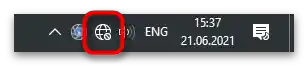
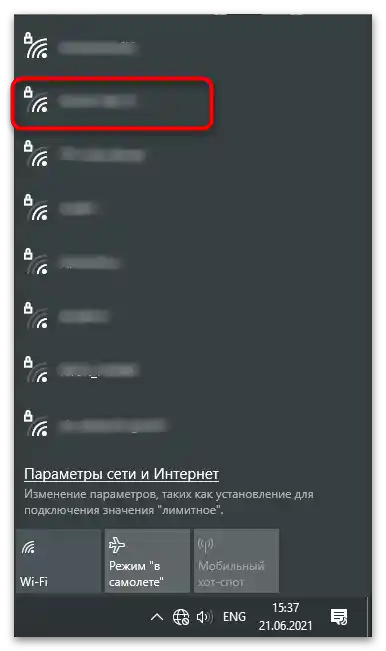

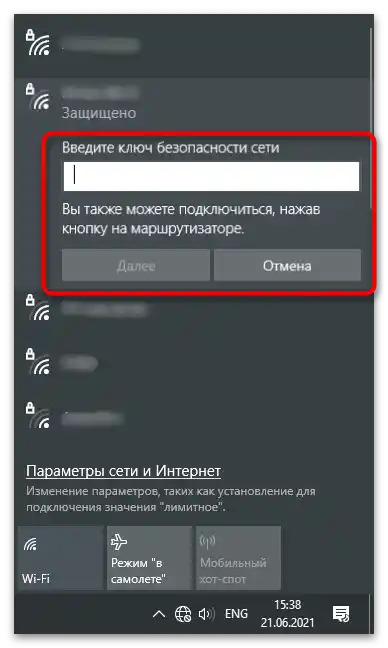
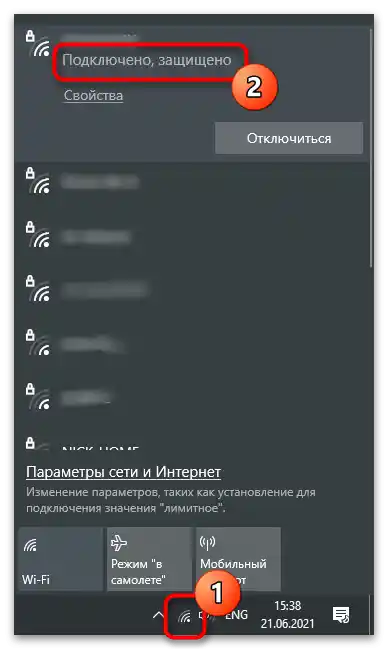
الطريقة 2: WPS
WPS هي تقنية موجودة تقريبًا في جميع أجهزة التوجيه الشائعة. الغرض الرئيسي منها هو توصيل الأجهزة الجديدة بالشبكة اللاسلكية دون إدخال كلمة المرور. لهذا، يوجد زر على جهاز التوجيه نفسه، الضغط عليه يسمح بربط الأجهزة وضمان الاتصال الصحيح. إذا كنت مهتمًا بتنفيذ هذه الطريقة، انتقل إلى المقالة عبر الرابط التالي للحصول على تعليمات مفصلة.
لمزيد من التفاصيل: الاتصال بنقطة وصول Wi-Fi دون إدخال كلمة المرور
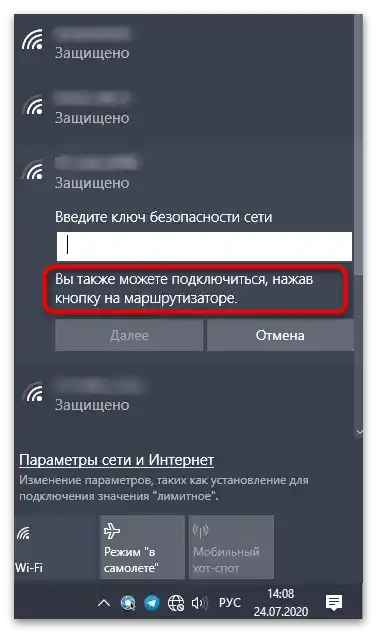
الطريقة 3: واجهة الويب لجهاز التوجيه
لقد حصلت بالفعل على معلومات حول كيفية التفاعل مع واجهة الويب لجهاز التوجيه.الآن يمكنك استخدام هذا القائمة لأغراضك، وليس فقط للإعداد، ولكن أيضًا لتوصيل الكمبيوتر المحمول بالشبكة اللاسلكية، وذلك من خلال إضافة جهاز جديد عبر القائمة "وضع اللاسلكي". تم توضيح هذه المهمة من خلال عدة أنواع من مراكز الإنترنت في دليل آخر على موقعنا.
لمزيد من التفاصيل: توصيل الكمبيوتر المحمول بشبكة Wi-Fi عبر الموجه
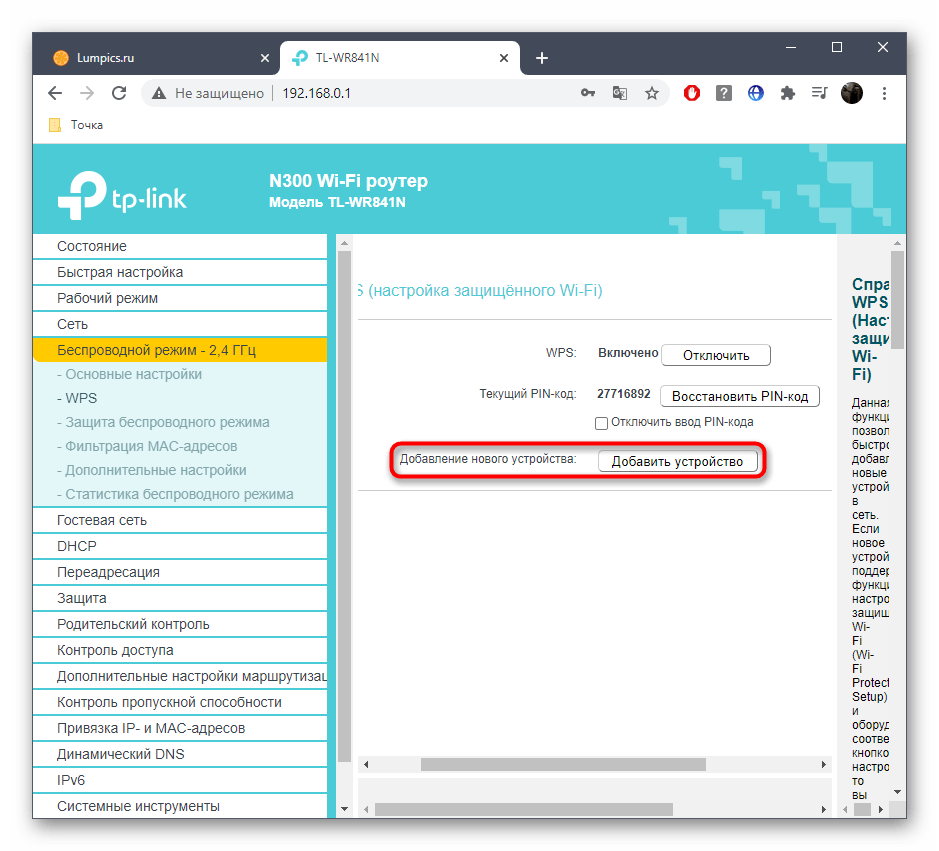
توصيل جهازين كمبيوتر محمولين عبر Wi-Fi
في الختام، سنستعرض طريقة واحدة تتعلق بشكل غير مباشر بالموضوع الحالي، ولكنها قد تكون مفيدة لبعض المستخدمين. يمكنك استخدام الشبكة اللاسلكية لربط جهازين كمبيوتر محمولين وتوفير الوصول المشترك بينهما. سيسمح ذلك بنقل الملفات أو اللعب في الشبكة المحلية. قم أولاً بتوصيل كلا اللابتوبين بنفس شبكة Wi-Fi، ثم قم بإعداد الوصول المشترك كما هو موضح أدناه.
لمزيد من التفاصيل: كيفية ربط جهازين كمبيوتر محمولين عبر Wi-Fi
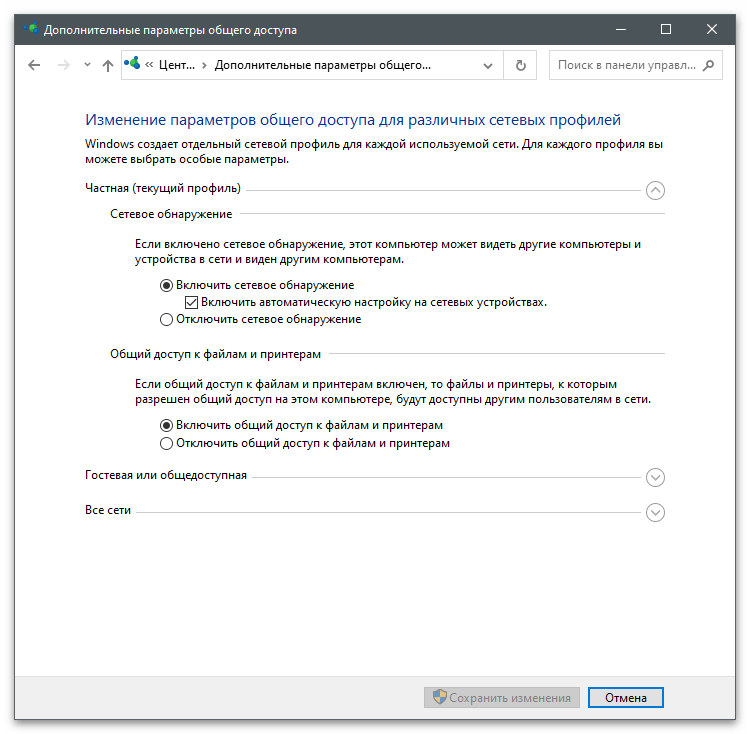
إذا كنت تواجه أي نوع من الأخطاء أو إذا لم تتمكن ببساطة من الاتصال عند محاولة تنفيذ أي من الطرق المقدمة، يجب عليك معالجة هذه المشكلة من خلال التحقق من كل طريقة متاحة للإصلاح. انتبه إلى إعدادات الموجه، وبرامج تشغيل Wi-Fi على الكمبيوتر المحمول، وإعدادات نظام التشغيل.
لمزيد من التفاصيل: لماذا لا يتصل الكمبيوتر المحمول بشبكة Wi-Fi